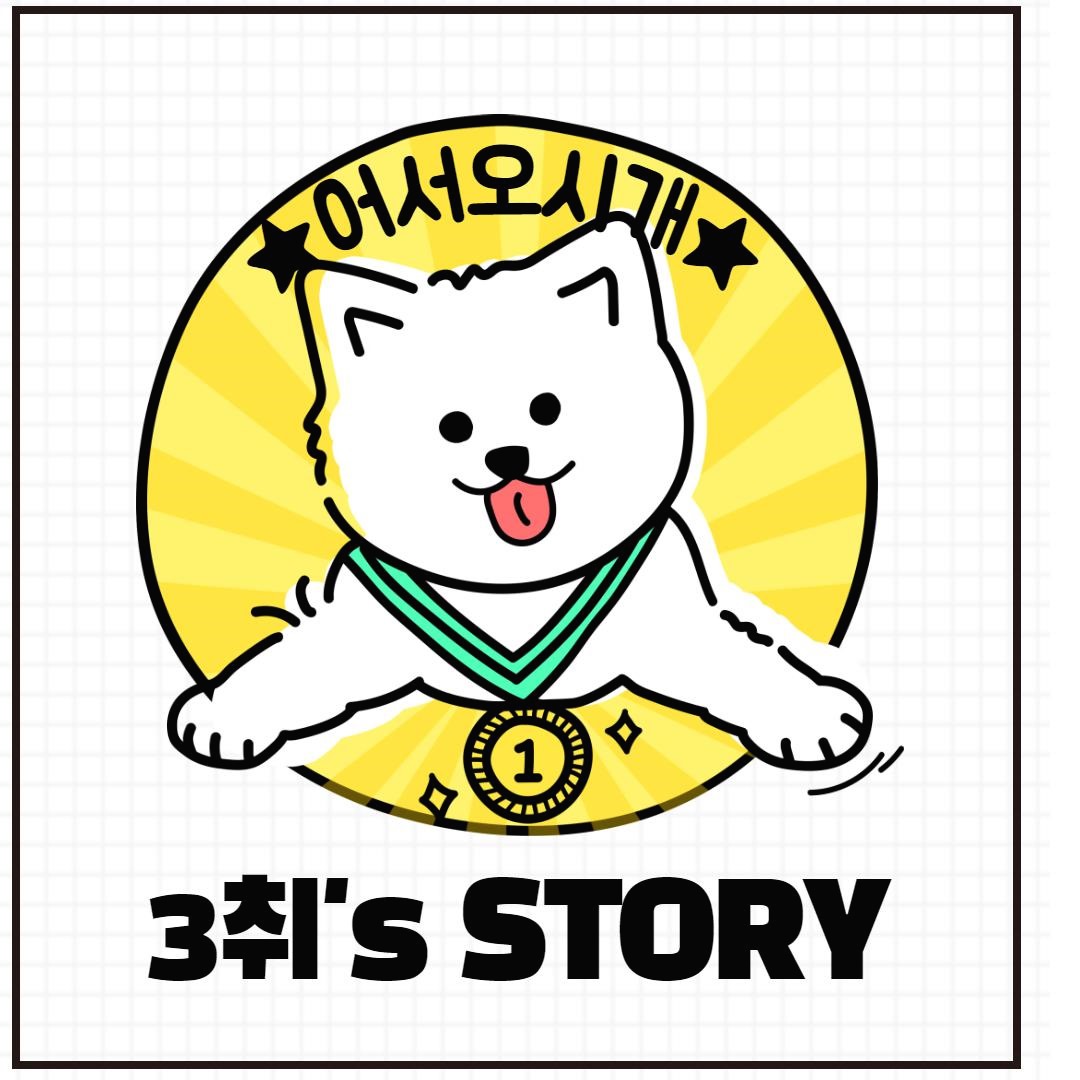안농 나는 삼취야~
[시네마포디] 4D 기초 및 구성 본문
시네마포디란?
▶ 3D를 만드는데 가장 최적화 되어있는 프로그램
C4D 구성

1. View Port
- 가장 많은 영역을 차지 하고 있다.
- 우리가 3D를 만들었을 때 보고, 수정할 수 있는 화면
2. 상단 툴바
- 가장많이 사용할 아이콘의 모음
- 활성화가 됐을 경우 파란색으로 칠해져 있다.
(왼쪽부터 설명)
>라이브셀렉션 (화살표모양) 오브젝트를 전체적으로 선택하거나 하나만 선택 할 수 있는 것
렉텡글셀렉션 : 내가 오브젝트를 드레그로 선택 할 수 있음 (영역만큼)
> 이동 (+모양) 단축키: E
> 크기조절 (ㅁ모양) 단축키: T
> 회전 (○모양) 단축키: R
> PSR : 모든 값이 최초의 상태로 돌아가게 됨
> 히스토리 : 내가 가장 최근에 썼던 툴을 알 수 있음
> X,Y,Z : 롹을 걸어 줄 수있다.
> 축의 기준점을 설정 해 줄 수 있다. (원래축을 월드축이라고한다.)
> 비디오모양은 렌더와 관련된 아이콘이다.
1. 렌더된 화면을 미리 볼 수 있음 (Ctrl + R)
2. 최종 렌더를 확인해보는 칸
3. 렌더링을 세팅하는 것
> 그 외에 남은 아이콘들 : 여러가지 다양한 툴을 만들 수 있는 것
ex) 큐브, 구, 별모양 등등
큐브 꺼내는 방법
상단툴바에 있는 큐브모양 아이콘을 클릭하면 된다.

3. Axis (엑시스) 총 세가지 축으로 구성되어있다.
빨간색 화살표 - X축 / 양옆을 움직인다.
녹색 화살표 - Y축 / 위아래로 움직인다.
파란색화살표 - Z축 / Depth (깊이감)을 준다.
4. XYZ 축이 어느 방향쪽으로 보여지고 있는지 확인 할 수 있는 아이콘
뷰포트를 회전시키면 그 회전 방향에 맞춰서 나오게 된다.
뷰포트 회전시키는 방법
Alt 누르고 마우스 왼쪽버튼 누르기
Alt 누르고 마우스 가운데 버튼 누르기 - 이동
Alt 누르고 마우스 오른쪽버튼 - 줌인 줌아웃
Alt + Shift 누르고 회전하면 10도씩 움직인다.
마우스 가운데 버튼을 누르면 위-아래로보는 뷰 / 오른쪽에서 보는 화면/ 앞에서 보는 화면 / 3차원축 이 다 보이게 된다.
<단축키>
H : 뷰포트에서 큐브가 멀어졌을 때 화면 중앙에 배치시키는 단축키 (전체 오브젝트 중앙배치)
O : 뒤에있는 큐브를 선택하고 O를 누르면 뒤에 있는 큐브만 보이게 된다. (개별오브젝트 중앙배치)
복붙하는 방법
Ctrl 누르면 마우스에 네모가 겹쳐있는 모양이 생김
그대로 선따라서 움직이면 됨
생성된 3D 객체(Object)의 개수를 확인 할 수 있는 메뉴▶ 우측 상단 Hierachy
'디자이너 Ms.삼취 열매 > 삼취's C4D' 카테고리의 다른 글
| [시네마포디] C4D 툴 기초 (21.11.16) (1) | 2021.11.16 |
|---|---|
| [시네마포디] C4D 스플라인(Spline)활용│커브 (2) | 2021.11.15 |
| [시네마포디] C4D Boole의 기능 (0) | 2021.11.15 |
| [시네마포디] Null object │기본도형툴│Parent기능 (6) | 2021.11.12 |